10 идей: журнальный столик своими руками
Предлагаем Вашему вниманию 10 идей как сделать стильный журнальный столик своими руками из необычных материалов. Будем использовать старые двери, окна, шины, деревянные поддоны и другие предметы, которые обычно не рассматриваются как исходный материал для журнального стола.
Содержание
- 1. Журнальный столик своими руками из поддонов
- 2. Журнальный столик своими руками из радиатора
- 3. Журнальный столик своими руками из окна и книг
- 4. Журнальный столик своими руками из двери
- 5. Журнальный столик из шины
- 6. Журнальный стол из ДСП и поленьев
- 7. Журнальный столик из бревна или пня
- 8. Журнальный столик из корзины
- 9. Журнальный стол своими руками из ящиков
- 10. Журнальные столики своими руками из катушек
1. Журнальный столик своими руками из поддонов
Начнем с довольно популярного в последнее время направления — делать мебель для дачи и дома из деревянных поддонов. Сам по себе поддон — это уже практически готовый журнальный стол. Поддон можно покрасить или оставить в естественном виде, установить на колесики или небольшие ножки, столешницу сделать из стекла или фанеры — существует масса вариантов как сделать журнальный столик своими руками из поддона.
Сам по себе поддон — это уже практически готовый журнальный стол. Поддон можно покрасить или оставить в естественном виде, установить на колесики или небольшие ножки, столешницу сделать из стекла или фанеры — существует масса вариантов как сделать журнальный столик своими руками из поддона.
2. Журнальный столик своими руками из радиатора
Кто бы мог подумать, что из старой чугунной батареи можно сделать журнальный столик своими руками! Радиатор можно поставить на большие надежные колесики для мобильности, а столешницу сделать из закаленного стекла или листа ДСП. Детали как сделать стол из батареи читайте здесь.
3. Журнальный столик своими руками из окна и книг
Если вы поменяли дома обычные окна на металлопластиковые, то из одного старого окна можно сделать интересный журнальный стол. Ножки можно сделать из деревянных брусков, а можно использовать старые книги, которые вы все равно хотели отнести в макулатуру. Подробнее как сделать такой журнальный столик своими руками читайте по ссылке.
4. Журнальный столик своими руками из двери
Ну а если вы заменили входные или межкомнатные двери, то старую дверь используйте как материал для нового столика. Дверь распиливается на три части — столешницу и ножки. Размеры частей зависят от размера двери и выбранной высоты столика. Ножки крепятся к столешнице с помощью металлических уголков. Для дополнительной устойчивости можно добавить нижнюю полку из досок.
5. Журнальный столик из шины
Даже модные дизайнеры используют старые автомобильные покрышки для создания пуфов и столиков. Это может только вдохновить Вас сделать журнальный столик своими руками из шины. Отверстие посередине закройте кругом фанеры подходящего диаметра. При этом можно предусмотреть, чтобы такая крышка открывалась, а в столике можно было хранить вещи. Или же весь столик оплести жгутовой веревкой, как показано тут.
6. Журнальный стол из ДСП и поленьев
Кажется, будто этот журнальный столик полностью сложен из поленьев березы, но это не так. На самом деле, фанерный ящик по бокам закрыт поленьями, а сверху — костерами из березы. Детальнее как сделать журнальный столик из бревен читайте по ссылке.
На самом деле, фанерный ящик по бокам закрыт поленьями, а сверху — костерами из березы. Детальнее как сделать журнальный столик из бревен читайте по ссылке.
7. Журнальный столик из бревна или пня
Уникальный журнальный столик своими руками можно сделать из среза бревна или пня. Срез бревна нужно зачистить и отшлифовать, также можно покрыть поверхность бревна лаком или даже покрасить. Отшлифованный пень или бревно можно поставить прямо на пол или прикрепить колесики. Как вариант, неширокий срез бревна установить на круглую табуретку.
8. Журнальный столик из корзины
Плетеная квадратная корзина может стать основой журнального столика с вместительным местом для хранения вещей. Сделайте для корзина крышку из ДСП, можно на дверных петлях. Если прикрепить дверные петли не представляется возможным, то на крышке — столешнице набейте две планки или тканную (кожаную) ручку сбоку, с помощью которых будет легко открывать место для хранения. К корзине прикрепите небольшие колесики для мебели.
9. Журнальный стол своими руками из ящиков
Деревянные ящики от фруктов, овощей или других предметов — универсальный материал для создания мебели своими руками. Один ящик — это уже тумбочка или табурет, два — небольшой, а четыре — большой журнальный столик.
10. Журнальные столики своими руками из катушек
Большие катушки от промышленного кабеля — редкая, но идеальная заготовка для журнальных столиков. Тем не менее, если Вам посчастливилось найти катушку от кабеля, то достаточно ее просто почистить и поставить на пол. Круглый журнальный столик своими руками готов! Конечно, при желании можно раскрасить или еще как-то украсить катушку. Варианты столов из катушек смотрите по ссылке.
Читайте также:
- Смесители для ванны: стильные, удобные, функциональные
- Букове ліжко – надійна прикраса вашої спальні
- Выбор качественной мебель для офиса
- 7 главных преимуществ офисного кожаного кресла
- Обзор дизайнерского дивана и другой интересной мебели
Сохранить и поделиться:
Журнальный столик своими руками — это просто!
Журнальный столик — вещь незаменимая. Пригодится для чашки чая, книги, настольной игры с друзьями, ноутбука и телефона. Поэтому дома без этой вещи точно не обойтись!
Пригодится для чашки чая, книги, настольной игры с друзьями, ноутбука и телефона. Поэтому дома без этой вещи точно не обойтись!
Как сделать журнальный столик своими руками? Есть несколько простых идей!
Журнальный стол из пня
Красиво и оригинально в интерьере смотрятся журнальные столики из настоящего пня. Вам понадобится:
Красивый журнальный столик из настоящего пня
Ножки для столика можно сделать из:
- деревянных поддонов;
- брусьев;
- части того же пня;
- металла.
Стильные столики своими руками
Особенно оригинально в интерьере выглядит столик в виде цельного пенька. Приделайте к нему колёсики, например, от старого пуфика — и вуаля, готово!
А чтобы облегчить себе задачу, для стола можно приобрести недорогие универсальные мебельные ножки.
Журнальный стол из поддонов
Барную эстетику подчеркнёт столик из обычных деревянных поддонов. Для соединения деталей можно использовать супер-клей. Для удобства не помешает привинтить к “ножкам” колёсики.
Для удобства не помешает привинтить к “ножкам” колёсики.
Самый простой вариант журнального столика своими руками
Верхнюю часть такого стола можно просто накрыть стеклом.
Журнальный столик из дерева и стекла
Для такого оригинального стола Вам понадобится:
- часть ствола дерева — для подставки;
- стекло округлой формы — для верха.
Столик может стать главным декором гостиной
Здесь важно, чтобы деревянная часть была идеально ровной сверху и устойчивой снизу. Стекло можно закрепить резиновыми присосками.
Или же второй вариант — соединить две части металлическим крепежом. Но если Вы новичок в работе со стеклом, последний вариант лучше не используйте. Опытные мастера советуют сверлить на малых оборотах специальными свёрлами с закалённым наконечником. Перед сверлением вокруг намеченного места рекомендуется сделать кольцо из пластилина и плотно прижать к стеклу.
Журнальный стол из досок или брёвен
Из обрезной доски или обычных брёвен можно самому сделать красивый журнальный стол. Понадобятся только инструменты для работы по дереву, немного опыта и фантазии.
Понадобятся только инструменты для работы по дереву, немного опыта и фантазии.
Вариант журнального столика без крепежа
Необязательно крепить детали при помощи гвоздей и саморезов. Можно, как на фото, сделать прорези для ножек. И крышка будет хорошо держаться без крепежей.
Какой можно сделать декор?
Если дерево имеет красивую расцветку, дополнительного декора не требуется. А скучный простоватый стол можно украсить.
Простые варианты декора
Возможный декор стола своими руками:
- Роспись;
- Кружево;
- Трафареты;
- Газеты;
- Эпоксидная смола.
Важные советы
- Обязательно обрабатывайте дерево антисептиком;
- Подчеркнуть природный оттенок или, если это необходимо, слегка изменить его помогут лакоморилки и лаки;
- Более безопасными считаются лаки на водной основе;
- Чтобы сделать трафарет, лучше используйте краску в форме аэрозоля — это удобнее;
- Декор лучше сохранится, если он будет под стеклом.

Столик, декорированный эпоксидной смолой
Дайте волю воображению и сделайте журнальный столик своей мечты!
Как сделать таблицу в Word
Таблицы — очень полезный инструмент при создании и форматировании документов. Например, с таблицей вы можете:
- Выравнивание текста, чисел и графики: Многие люди предпочитают использовать таблицы для выравнивания вместо табуляции, поскольку текст может переноситься на несколько строк в таблице.
- Создать форму: Таблицы можно использовать для хранения списков телефонных номеров, клиентов и списков сотрудников.
- Обмен информацией: Вы можете использовать таблицы для обмена информацией между программами. Например, вы можете скопировать и вставить информацию из таблицы на лист Microsoft Excel или в базу данных Access.
- Создать публикацию: Таблицы облегчают создание календарей, брошюр, визитных карточек и многих других публикаций.

Вставьте таблицу
Чтобы создать таблицу, вы должны сначала определить, сколько столбцов (идущих вверх и вниз) и строк (идущих слева направо) должно появиться в вашей таблице. Ячейки представляют собой небольшие прямоугольные блоки, в которых пересекаются строки и столбцы. Количество столбцов и строк определяет количество ячеек в таблице.
- Перейдите на вкладку Вставить .
- Нажмите кнопку Таблица .
- Используйте сетку, чтобы выбрать необходимое количество столбцов и строк.
- Введите содержимое во вновь созданную таблицу.
Вставлена таблица с указанным количеством строк и столбцов.
Вы можете использовать клавиши со стрелками для перехода от ячейки к ячейке по мере ввода. Вы также можете нажать клавишу Tab , чтобы перейти к следующей ячейке.
Выбрать ячейки
Вы можете выбрать одну ячейку в таблице или несколько ячеек, целые строки или столбцы или всю таблицу.
- Выберите одну ячейку: Щелкните в левом нижнем углу ячейки, когда курсор примет вид стрелки. Нажмите и перетащите, чтобы выбрать несколько ячеек. Вы также можете трижды щелкнуть ячейку или поместить текстовый курсор в ячейку, нажать кнопку «Выбрать » на вкладке «Макет таблицы» и выбрать «Выбрать ячейку 9».0008 из меню.
- Выберите строку: Щелкните слева от строки таблицы, сразу за пределами самой таблицы. Вы также можете поместить текстовый курсор в ячейку, нажать кнопку Select на вкладке Table Tools Layout и выбрать Select Row из меню.
- Выберите столбец: Щелкните над столбцом, когда курсор примет вид стрелки. Вы также можете поместить текстовый курсор в ячейку, нажать кнопку Select на вкладке Table Tools Layout и выбрать Выберите в меню Столбец .
- Выбрать всю таблицу: Нажмите кнопку выбора таблицы в верхнем левом углу таблицы.

Добавить строку или столбец
После вставки таблицы в нее можно добавить дополнительные столбцы и строки. Таким образом, вы не попадете в ловушку использования фиксированной структуры, если вам нужно будет добавить больше данных позже.
- Выберите ячейку в строке или столбце, рядом с которой вы хотите вставить новую строку или столбец.
- Щелкните вкладку Layout в группе ленты Работа с таблицами.
- Нажмите одну из кнопок Вставить в группе Строки и столбцы.
Вы можете вставить строку выше или ниже строки выбранной ячейки или столбец слева или справа от столбца выбранной ячейки.
Наведите указатель мыши на линию между столбцами или слева от линии между строками и нажмите кнопку 9Кнопка 0007 +
, которая появляется для быстрого добавления нового столбца или строки.
Удалить строку или столбец
Вы можете удалить строки и столбцы, которые вам не нужны, если вы сделали таблицу больше, чем нужно.
- Выберите ячейку в строке или столбце, которую вы хотите удалить.
- Нажмите кнопку Удалить на вкладке Макет (в группе ленты Работа с таблицами).
- Выберите один из вариантов.
Здесь у вас есть возможность удалить определенную ячейку, столбец или строку, в которой находится выбранная ячейка, или всю таблицу.
Если вы решите удалить только выбранную ячейку, вы можете выбрать способ перемещения остальных ячеек, чтобы заполнить пробел. Вы можете сдвинуть остальные ячейки строки влево или сдвинуть остальные ячейки столбца вверх.
Нажмите, чтобы скачать
Бесплатно для распространения с нашими комплиментами; мы надеемся, что вы рассмотрите наше платное обучение.
Создание и форматирование таблиц — служба поддержки Майкрософт
Столы
-
Создание и форматирование таблиц
Статья -
Сортировать данные в таблице
Статья -
Фильтрация данных в диапазоне или таблице
Статья -
Суммируйте данные в таблице Excel
Статья -
Используйте слайсеры для фильтрации данных
Статья
Следующий: Графики
Столы
Справка по Excel и обучение
Столы
Столы
Создание и форматирование таблиц
-
Создание и форматирование таблиц
Статья -
Сортировать данные в таблице
Статья -
Фильтрация данных в диапазоне или таблице
Статья -
Суммируйте данные в таблице Excel
Статья -
Используйте слайсеры для фильтрации данных
Статья
Следующий: Графики
Создайте и отформатируйте таблицу для визуальной группировки и анализа данных.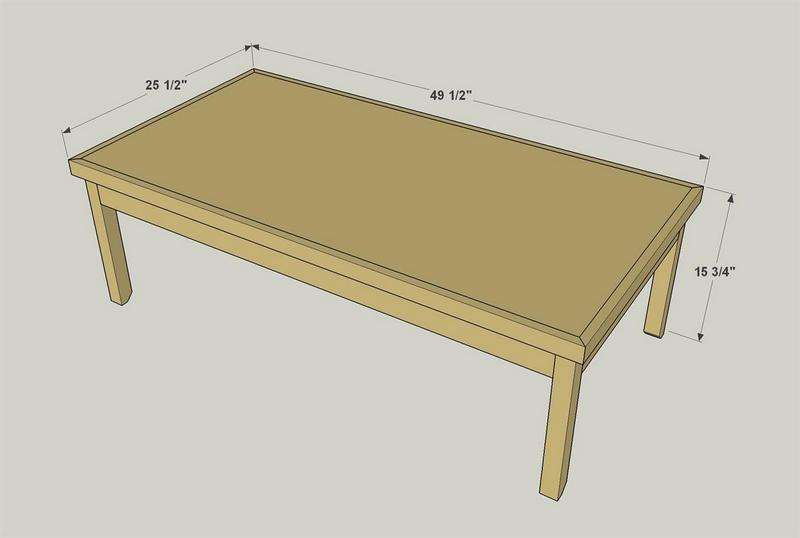
Примечание. Таблицы Excel не следует путать с таблицами данных, которые являются частью набора команд анализа «что, если» ( Прогноз , на вкладке Данные ). Дополнительные сведения см. в разделе Введение в анализ «что, если».
Попробуйте!
-
Выберите ячейку в ваших данных.
-
Выберите Главная > Форматировать как таблицу.
-
Выберите стиль для своей таблицы.
- org/ListItem»>
В диалоговом окне Создать таблицу задайте диапазон ячеек.
-
Отметьте, есть ли в вашей таблице заголовки.
-
Выберите OK .
-
Вставьте таблицу в электронную таблицу. Дополнительную информацию см. в разделе Обзор таблиц Excel.
-
Выберите ячейку в ваших данных.

-
Выберите Главная > Форматировать как таблицу.
-
Выберите стиль для своей таблицы.
В диалоговом окне Создать таблицу задайте диапазон ячеек.
-
Отметьте, есть ли в вашей таблице заголовки.
-
Выберите OK .

Чтобы добавить пустую таблицу, выберите ячейки, которые вы хотите включить в таблицу, и нажмите Вставить > Таблица .
Чтобы отформатировать существующие данные в виде таблицы с использованием стиля таблицы по умолчанию, сделайте следующее:
-
Выберите ячейки, содержащие данные.
-
Нажмите Главная > Таблица > Форматировать как таблицу .
-
Если вы не установите флажок В моей таблице есть заголовки , Excel в Интернете добавит заголовки с именами по умолчанию, такими как Column1 и Column2, над данными.

